Guía sobre la eliminación de PadLock Screenlocker (PadLock Screenlocker de desinstalación)
PadLock Screenlocker es un tipo de troyano que te las cerraduras de su escritorio. Técnicamente, este programa debe exigir que usted compra una clave para desbloquear tu equipo, pero por el momento parece ser bastante subdesarrollado porque no hay ninguna información adicional que hay que decirte cómo restaurar el acceso a su escritorio. Además, es posible eludir el bloque como sabes hacerlo. Le mostraremos cómo quitar PadLock Screenlocker de su equipo y restaurar su acceso escritorio.
Generalmente decimos que programas maliciosos no necesito tu permiso para entrar en su computadora, y los troyanos son sin duda una de las infecciones más astutas por ahí. Sin embargo, cuando se trata de infecciones escritorio individuales, sigue siendo necesaria alguna acción por parte del usuario. Nuestra conjetura es que este troyano propaga alrededor a través de software libre y software falso grietas. Software libre se encuentra a menudo en uso compartido de archivos sitios Web. Si usted necesita descargar una aplicación en particular, sería mejor si lo hizo de un sitio web con licencia. Descarga gratuita de intercambio de archivos sitios siempre es arriesgado porque instaladores de terceros a menudo paquete de varias aplicaciones juntas y terminar algo que no desea instalar.
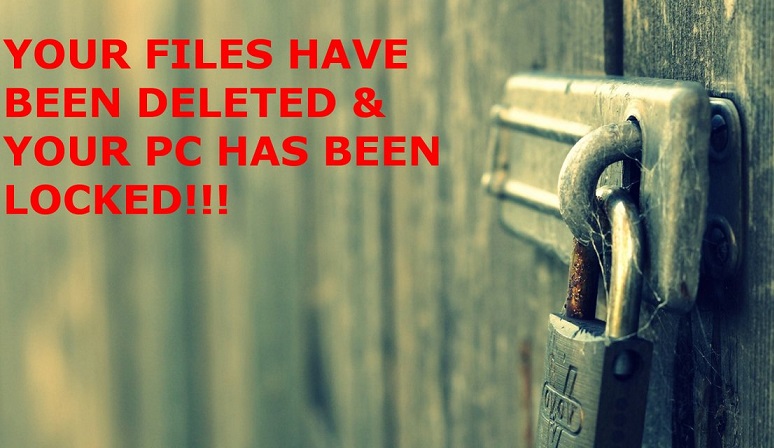
Descargar herramienta de eliminación depara eliminar PadLock Screenlocker
Además, si PadLock Screenlocker realmente vino con un archivo de crack de software falso, debería reconsiderar sus prioridades. Descarga y uso de software ilegal no son sólo un delito; Usted puede encontrar infecciones maliciosas que puedan perjudicar gravemente la seguridad de su ordenador. Por lo tanto, ser responsable cuando navega por Internet y se refieren sólo a páginas web para nuevas aplicaciones.
Cuando el programa de PadLock Screenlocker entra en el ordenador, se trabe la pantalla a la vez. También creará una entrada de clave de registro de ejecución, y permitirá la aplicación se ejecute automáticamente cada vez que encienda su computadora. Esto significa que reiniciar el sistema no hará que el mensaje de bloqueo desaparecerá. Y el mensaje dice esto:
YOUR FILES HAVE BEEN DELETED & YOUR PC HAS BEEN LOCKED!!!
#PadlockScreenlocker
El hecho de que nombre de la infección se presenta con un hashtag en el mensaje puede significar que podría buscar más información sobre el programa en sitios de medios sociales que utilizan hashtags. Por otro lado, cuando un programa dice que se borrarán todos los archivos, investigación es probablemente la última cosa en tu mente. No se asuste. PadLock Screenlocker no es sofisticado suficiente para borrar tus archivos. La afirmación es simplemente te empuje en la compra el código de desbloqueo, pero, una vez más, no está claro cómo el usuario debe conseguirlo porque hay información útil que en el mensaje.
Te acercas el mensaje cargando el administrador de tareas. Para eso, necesita pulsar simultáneamente las teclas Ctrl + Shift + Esc, y se abrirá la ventana de utilidad de sistema. Asimismo, nuestros investigadores señalan que se puede desbloquear la pantalla con el siguiente código:
ajVr/GRJz0R
Los usuarios deben introducir el código en el cuadro en blanco sobre el hashtag #PadlockScreenlocker. Aunque por favor, tenga en cuenta que desbloquear la pantalla con el código no hará que la infección desaparece. Así, la próxima vez que encienda su computadora, el mensaje de bloqueo de pantalla estará allí otra vez.
¿Qué se puede hacer para hacerlo desaparecer? Ni que decir, tienes que eliminar PadLock Screenlocker de tu computadora. Usted puede encontrar las instrucciones de eliminación por debajo de nuestra descripción, pero si crees que la extracción manual es demasiado de una tarea para usted, usted siempre puede confiar en una herramienta de seguridad automatizado que terminaría PadLock Screenlocker para ti sin preguntas.
¿Cómo quitar PadLock Screenlocker?
Además, invirtiendo en una aplicación de seguridad protege tu ordenador de los intrusos similares que podrían barcaza en su sistema en un futuro cercano. No es sólo de este troyano, puede haber varios otros programas no deseados instalados en su computadora, por lo que necesita cuidar de todos ellos.
Por último, asegúrese de emplear hábitos de navegación de la web segura que no tendrás que lidiar con estas plagas otra vez. Pensar dos veces antes de descargar freeware, descargar software ilegal grietas porque estos archivos pueden siempre vienen con los instaladores de malware. PadLock Screenlocker podría ser uno de los menos peligrosos por ahí. Mejor borrar PadLock Screenlocker de forma rápida.
Aprender a extraer PadLock Screenlocker del ordenador
- Paso 1. ¿Cómo eliminar PadLock Screenlocker de Windows?
- Paso 2. ¿Cómo quitar PadLock Screenlocker de los navegadores web?
- Paso 3. ¿Cómo reiniciar su navegador web?
Paso 1. ¿Cómo eliminar PadLock Screenlocker de Windows?
a) Quitar PadLock Screenlocker relacionados con la aplicación de Windows XP
- Haga clic en Inicio
- Seleccione Panel de Control

- Seleccione Agregar o quitar programas

- Haga clic en PadLock Screenlocker relacionado con software

- Haga clic en quitar
b) Desinstalar programa relacionados con PadLock Screenlocker de Windows 7 y Vista
- Abrir menú de inicio
- Haga clic en Panel de Control

- Ir a desinstalar un programa

- Seleccione PadLock Screenlocker relacionados con la aplicación
- Haga clic en desinstalar

c) Eliminar PadLock Screenlocker relacionados con la aplicación de Windows 8
- Presione Win + C para abrir barra de encanto

- Seleccione configuración y abra el Panel de Control

- Seleccione Desinstalar un programa

- Seleccione programa relacionado PadLock Screenlocker
- Haga clic en desinstalar

Paso 2. ¿Cómo quitar PadLock Screenlocker de los navegadores web?
a) Borrar PadLock Screenlocker de Internet Explorer
- Abra su navegador y pulse Alt + X
- Haga clic en Administrar complementos

- Seleccione barras de herramientas y extensiones
- Borrar extensiones no deseadas

- Ir a proveedores de búsqueda
- Borrar PadLock Screenlocker y elegir un nuevo motor

- Vuelva a pulsar Alt + x y haga clic en opciones de Internet

- Cambiar tu página de inicio en la ficha General

- Haga clic en Aceptar para guardar los cambios hechos
b) Eliminar PadLock Screenlocker de Mozilla Firefox
- Abrir Mozilla y haga clic en el menú
- Selecciona Add-ons y extensiones

- Elegir y remover extensiones no deseadas

- Vuelva a hacer clic en el menú y seleccione Opciones

- En la ficha General, cambie tu página de inicio

- Ir a la ficha de búsqueda y eliminar PadLock Screenlocker

- Seleccione su nuevo proveedor de búsqueda predeterminado
c) Eliminar PadLock Screenlocker de Google Chrome
- Ejecute Google Chrome y abra el menú
- Elija más herramientas e ir a extensiones

- Terminar de extensiones del navegador no deseados

- Desplazarnos a ajustes (con extensiones)

- Haga clic en establecer página en la sección de inicio de

- Cambiar tu página de inicio
- Ir a la sección de búsqueda y haga clic en administrar motores de búsqueda

- Terminar PadLock Screenlocker y elegir un nuevo proveedor
Paso 3. ¿Cómo reiniciar su navegador web?
a) Restablecer Internet Explorer
- Abra su navegador y haga clic en el icono de engranaje
- Seleccione opciones de Internet

- Mover a la ficha avanzadas y haga clic en restablecer

- Permiten a eliminar configuración personal
- Haga clic en restablecer

- Reiniciar Internet Explorer
b) Reiniciar Mozilla Firefox
- Lanzamiento de Mozilla y abrir el menú
- Haga clic en ayuda (interrogante)

- Elija la solución de problemas de información

- Haga clic en el botón de actualizar Firefox

- Seleccione actualizar Firefox
c) Restablecer Google Chrome
- Abra Chrome y haga clic en el menú

- Elija Configuración y haga clic en Mostrar configuración avanzada

- Haga clic en restablecer configuración

- Seleccione reiniciar
d) Restaurar Safari
- Abra el navegador Safari
- En Safari, haga clic en configuración (esquina superior derecha)
- Seleccionar Reset Safari...

- Aparecerá un cuadro de diálogo con elementos previamente seleccionados
- Asegúrese de que estén seleccionados todos los elementos que necesita para eliminar

- Haga clic en Reset
- Safari se reiniciará automáticamente
* Escáner SpyHunter, publicado en este sitio, está diseñado para ser utilizado sólo como una herramienta de detección. más información en SpyHunter. Para utilizar la funcionalidad de eliminación, usted necesitará comprar la versión completa de SpyHunter. Si usted desea desinstalar el SpyHunter, haga clic aquí.

